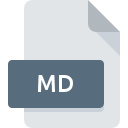
Расширение файла MD
Markdown Documentation Format
-
DeveloperJohn Gruber
-
Category
-
Популярность3.6 (29 votes)
Что такое файл MD?
Файл с расширением .MD содержит простой текстовый документ, созданный с использованием языка разметки. Существует множество диалектов языка Markdown, но все они используют один и тот же набор тегов и похожий синтаксис. Теги Markdown определяют такие элементы форматирования текста как:
- Жирный, курсив, подчеркивание атрибутов,
- Выравнивание текста,
- Заголовки,
- Формат таблицы,
- Списки,
- Цитирование,
- Встраивание изображений и HTML-кода
MD файлы также могут использовать. MARKDOWN суффикс. Файлы MD можно легко преобразовать в формат RTF, хотя изначально файлы MD использовались только для документов HTML, обычно это файлы справки. Поскольку MD является текстовым файлом, его можно открывать и редактировать с помощью текстового редактора для создания отформатированных документов. Языки разметки используют простой и легкий для чтения синтаксис.
MARKDOWN был разработан в 2004 году. Основной целью разработчиков этого языка было предложить пользователям простую и интуитивно понятную систему разметки , в отличие от HTML, например, для редактирования и создания документов. Интерпретатор MD-файлов, который преобразовывал MD-файлы в HTML- документы, был написан на Perl. Многие варианты языка разметки были разработаны с тех пор. Наконец, в 2016 году в документах RFC 7763 и 7764 был указан базовый и расширенный стандарт разметки, включая CommonMark, GFM, MarkdownExtra и другие.
Программы, которые поддерживают MD расширение файла
Ниже вы найдете указатель программ, которые можно использовать для открытия файлов MD, разделенных на категории 4 в соответствии с поддерживаемой системной платформой. Файлы с расширением MD, как и любые другие форматы файлов, можно найти в любой операционной системе. Указанные файлы могут быть переданы на другие устройства, будь то мобильные или стационарные, но не все системы могут быть способны правильно обрабатывать такие файлы.
Программы, обслуживающие файл MD
 Web
Web Updated: 05/09/2022
Как открыть файл MD?
Проблемы с доступом к MD могут быть вызваны разными причинами. С другой стороны, наиболее часто встречающиеся проблемы, связанные с файлами Markdown Documentation Format, не являются сложными. В большинстве случаев они могут быть решены быстро и эффективно без помощи специалиста. Приведенный ниже список проведет вас через процесс решения возникшей проблемы.
Шаг 1. Скачайте и установите Windows Notepad
 Проблемы с открытием и работой с файлами MD, скорее всего, связаны с отсутствием надлежащего программного обеспечения, совместимого с файлами MD на вашем компьютере. Этот легкий. Выберите Windows Notepad или одну из рекомендованных программ (например, gVim, Daring Fireball Markdown, GitHub) и загрузите ее из соответствующего источника и установите в своей системе. Полный список программ, сгруппированных по операционным системам, можно найти выше. Одним из наиболее безопасных способов загрузки программного обеспечения является использование ссылок официальных дистрибьюторов. Посетите сайт Windows Notepad и загрузите установщик.
Проблемы с открытием и работой с файлами MD, скорее всего, связаны с отсутствием надлежащего программного обеспечения, совместимого с файлами MD на вашем компьютере. Этот легкий. Выберите Windows Notepad или одну из рекомендованных программ (например, gVim, Daring Fireball Markdown, GitHub) и загрузите ее из соответствующего источника и установите в своей системе. Полный список программ, сгруппированных по операционным системам, можно найти выше. Одним из наиболее безопасных способов загрузки программного обеспечения является использование ссылок официальных дистрибьюторов. Посетите сайт Windows Notepad и загрузите установщик.
Шаг 2. Убедитесь, что у вас установлена последняя версия Windows Notepad
 Если проблемы с открытием файлов MD по-прежнему возникают даже после установки Windows Notepad, возможно, у вас устаревшая версия программного обеспечения. Проверьте веб-сайт разработчика, доступна ли более новая версия Windows Notepad. Может также случиться, что создатели программного обеспечения, обновляя свои приложения, добавляют совместимость с другими, более новыми форматами файлов. Это может быть одной из причин, по которой MD файлы не совместимы с Windows Notepad. Последняя версия Windows Notepad должна поддерживать все форматы файлов, которые совместимы со старыми версиями программного обеспечения.
Если проблемы с открытием файлов MD по-прежнему возникают даже после установки Windows Notepad, возможно, у вас устаревшая версия программного обеспечения. Проверьте веб-сайт разработчика, доступна ли более новая версия Windows Notepad. Может также случиться, что создатели программного обеспечения, обновляя свои приложения, добавляют совместимость с другими, более новыми форматами файлов. Это может быть одной из причин, по которой MD файлы не совместимы с Windows Notepad. Последняя версия Windows Notepad должна поддерживать все форматы файлов, которые совместимы со старыми версиями программного обеспечения.
Шаг 3. Настройте приложение по умолчанию для открытия MD файлов на Windows Notepad
Если проблема не была решена на предыдущем шаге, вам следует связать MD файлы с последней версией Windows Notepad, установленной на вашем устройстве. Процесс связывания форматов файлов с приложением по умолчанию может отличаться в деталях в зависимости от платформы, но основная процедура очень похожа.

Выбор приложения первого выбора в Windows
- Выберите пункт в меню «Файл», к которому можно щелкнуть правой кнопкой мыши файл MD.
- Нажмите и затем выберите опцию
- Последний шаг - выбрать опцию указать путь к папке, в которой установлен Windows Notepad. Теперь осталось только подтвердить свой выбор, выбрав Всегда использовать это приложение для открытия MD файлы и нажав .

Выбор приложения первого выбора в Mac OS
- Нажав правую кнопку мыши на выбранном файле MD, откройте меню файла и выберите
- Найдите опцию - щелкните заголовок, если он скрыт
- Выберите подходящее программное обеспечение и сохраните настройки, нажав
- Должно появиться окно с сообщением, что это изменение будет применено ко всем файлам с расширением MD. Нажимая , вы подтверждаете свой выбор.
Шаг 4. Проверьте MD на наличие ошибок
Вы внимательно следили за шагами, перечисленными в пунктах 1-3, но проблема все еще присутствует? Вы должны проверить, является ли файл правильным MD файлом. Проблемы с открытием файла могут возникнуть по разным причинам.

1. Убедитесь, что MD не заражен компьютерным вирусом
Если файл заражен, вредоносная программа, находящаяся в файле MD, препятствует попыткам открыть его. Немедленно просканируйте файл с помощью антивирусного инструмента или просмотрите всю систему, чтобы убедиться, что вся система безопасна. MD файл инфицирован вредоносным ПО? Следуйте инструкциям антивирусного программного обеспечения.
2. Убедитесь, что файл с расширением MD завершен и не содержит ошибок
Если файл MD был отправлен вам кем-то другим, попросите этого человека отправить вам файл. Возможно, что файл не был должным образом скопирован в хранилище данных и является неполным и поэтому не может быть открыт. При загрузке файла с расширением MD из Интернета может произойти ошибка, приводящая к неполному файлу. Попробуйте загрузить файл еще раз.
3. Проверьте, есть ли у вашей учетной записи административные права
Существует вероятность того, что данный файл может быть доступен только пользователям с достаточными системными привилегиями. Переключитесь на учетную запись с необходимыми привилегиями и попробуйте снова открыть файл Markdown Documentation Format.
4. Убедитесь, что в системе достаточно ресурсов для запуска Windows Notepad
Операционные системы могут иметь достаточно свободных ресурсов для запуска приложения, поддерживающего файлы MD. Закройте все работающие программы и попробуйте открыть файл MD.
5. Убедитесь, что у вас установлены последние версии драйверов, системных обновлений и исправлений
Современная система и драйверы не только делают ваш компьютер более безопасным, но также могут решить проблемы с файлом Markdown Documentation Format. Устаревшие драйверы или программное обеспечение могли привести к невозможности использования периферийного устройства, необходимого для обработки файлов MD.
Конвертирование файла MD
Конвертирование файла с расширением MD в другой формат
Конвертирование файлов другого формата в файл MD
Вы хотите помочь?
Если у Вас есть дополнительная информация о расширение файла MD мы будем признательны, если Вы поделитесь ею с пользователями нашего сайта. Воспользуйтесь формуляром, находящимся здесь и отправьте нам свою информацию о файле MD.

 Windows
Windows 


 MAC OS
MAC OS 

 Linux
Linux 


